Inhaltsverzeichnis
Über NuGet installiert
PM> Install-Package Spire.PDF
verwandte Links
Es gibt viele Gründe, warum das Zusammenführen von PDFs notwendig sein kann. Durch das Zusammenführen von PDF-Dateien können Sie beispielsweise eine einzelne Datei drucken, anstatt mehrere Dokumente für den Drucker in die Warteschlange stellen zu müssen. Durch das Zusammenführen zusammengehöriger Dateien wird die Verwaltung und Speicherung vieler Dokumente vereinfacht, da die Anzahl der zu durchsuchenden und zu organisierenden Dateien reduziert wird. In diesem Artikel erfahren Sie, wie das geht Mehrere PDF-Dokumente zu einem PDF-Dokument zusammenführen und wie Kombinieren Sie die ausgewählten Seiten aus verschiedenen PDF-Dokumenten zu einem PDF In C# und VB.NET durch Verwendung von Spire.PDF for .NET.
- Führen Sie mehrere PDFs zu einem einzigen PDF zusammen
- Führen Sie die ausgewählten Seiten verschiedener PDFs zu einem PDF zusammen
Installieren Sie Spire.PDF for .NET
Zunächst müssen Sie die im Spire.PDF for .NET-Paket enthaltenen DLL-Dateien als Referenzen in Ihrem .NET-Projekt hinzufügen. Die DLL-Dateien können entweder von heruntergeladen werden dieser Link oder installiert über NuGet.
PM> Install-Package Spire.PDF
Führen Sie mehrere PDFs zu einem einzigen PDF zusammen
Spire.PDF for .NET bietet die Methode PdfDocument.MergeFiles(), um mehrere PDF-Dokumente in einem einzigen Dokument zusammenzuführen. Die detaillierten Schritte sind wie folgt.
- Rufen Sie die Pfade der zusammenzuführenden Dokumente ab und speichern Sie sie in einem String-Array.
- Rufen Sie die Methode PdfDocument.MergeFiles() auf, um diese Dateien zusammenzuführen.
- Speichern Sie das Ergebnis mit der Methode PdfDocumentBase.Save() in einem PDF-Dokument.
- C#
- VB.NET
using System;
using Spire.Pdf;
namespace MergePDFs
{
class Program
{
static void Main(string[] args)
{
//Get the paths of the documents to be merged
String[] files = new String[] {
"C:\\Users\\Administrator\\Desktop\\PDFs\\sample-1.pdf",
"C:\\Users\\Administrator\\Desktop\\PDFs\\sample-2.pdf",
"C:\\Users\\Administrator\\Desktop\\PDFs\\sample-3.pdf"};
//Merge these documents and return an object of PdfDocumentBase
PdfDocumentBase doc = PdfDocument.MergeFiles(files);
//Save the result to a PDF file
doc.Save("output.pdf", FileFormat.PDF);
}
}
}
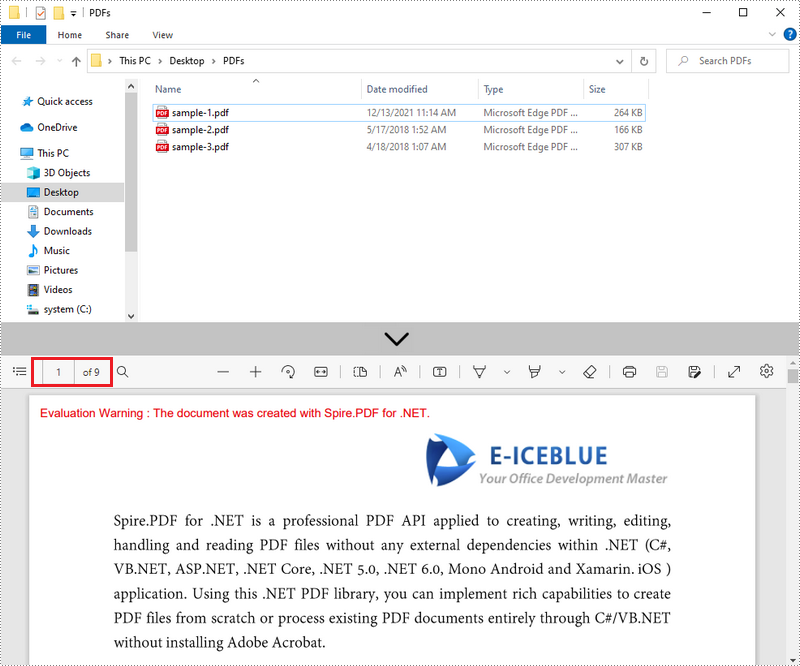
Führen Sie die ausgewählten Seiten verschiedener PDFs zu einem PDF zusammen
Spire.PDF for .NET bietet die Methoden PdfDocument.InsertPage() und PdfDocument.InsertPageRange() zum Importieren einer Seite oder eines Seitenbereichs von einem PDF-Dokument in ein anderes. Im Folgenden finden Sie die Schritte zum Zusammenführen der ausgewählten Seiten aus verschiedenen PDF-Dokumenten zu einem neuen PDF-Dokument.
- Rufen Sie die Pfade der Quelldokumente ab und speichern Sie sie in einem String-Array.
- Erstellen Sie ein PdfDocument-Array und laden Sie jedes Quelldokument in ein separates PdfDocument-Objekt.
- Erstellen Sie ein weiteres PdfDocument-Objekt zum Generieren eines neuen Dokuments.
- Fügen Sie die ausgewählte Seite oder den ausgewählten Seitenbereich der Quelldokumente mithilfe der Methoden PdfDocument.InsertPage() und PdfDocument.InsertPageRange() in das neue Dokument ein.
- Speichern Sie das neue Dokument mit der Methode PdfDocument.SaveToFile() in einer PDF-Datei.
- C#
- VB.NET
using System;
using Spire.Pdf;
namespace MergeSelectedPages
{
class Program
{
static void Main(string[] args)
{
//Get the paths of the documents to be merged
String[] files = new String[] {
"C:\\Users\\Administrator\\Desktop\\PDFs\\sample-1.pdf",
"C:\\Users\\Administrator\\Desktop\\PDFs\\sample-2.pdf",
"C:\\Users\\Administrator\\Desktop\\PDFs\\sample-3.pdf"};
//Create an array of PdfDocument
PdfDocument[] docs = new PdfDocument[files.Length];
//Loop through the documents
for (int i = 0; i < files.Length; i++)
{
//Load a specific document
docs[i] = new PdfDocument(files[i]);
}
//Create a PdfDocument object for generating a new PDF document
PdfDocument doc = new PdfDocument();
//Insert the selected pages from different documents to the new document
doc.InsertPage(docs[0], 0);
doc.InsertPageRange(docs[1], 1,3);
doc.InsertPage(docs[2], 0);
//Save the document to a PDF file
doc.SaveToFile("output.pdf");
}
}
}
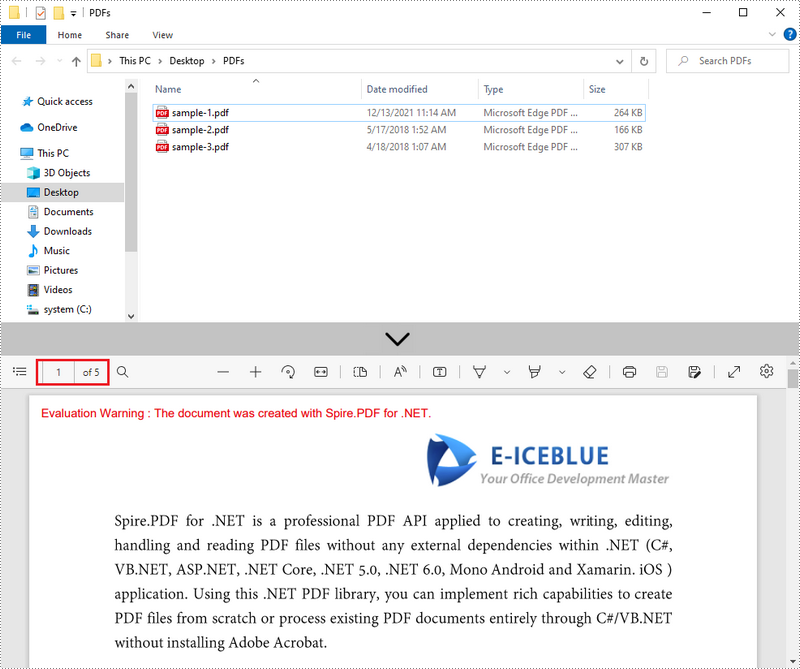
Beantragen Sie eine temporäre Lizenz
Wenn Sie die Bewertungsmeldung aus den generierten Dokumenten entfernen oder die Funktionseinschränkungen beseitigen möchten, wenden Sie sich bitte an uns Fordern Sie eine 30-Tage-Testlizenz an für sich selbst.
